手机连拍的时间怎么设置 iPhone手机相机倒计时连拍快照设置方法
在现代社会中手机已经成为人们生活中不可或缺的一部分,除了基本的通讯功能外,手机的相机功能也日益受到人们的关注和使用。当人们在旅行或聚会等场合拍照时,有时候需要连续拍摄一系列照片,以捕捉更多精彩瞬间。而iPhone手机的相机倒计时连拍功能,正是帮助用户实现这一需求的利器。很多人可能不清楚如何设置手机连拍的时间,接下来就让我们来详细了解一下iPhone手机相机倒计时连拍快照的设置方法吧。
iPhone手机相机倒计时连拍快照设置方法
具体步骤:
1.打开手机相机,在页面上方点开 计时,如下图

2.点开后有个3秒和10秒的选项,根据实际情况而定,如下图
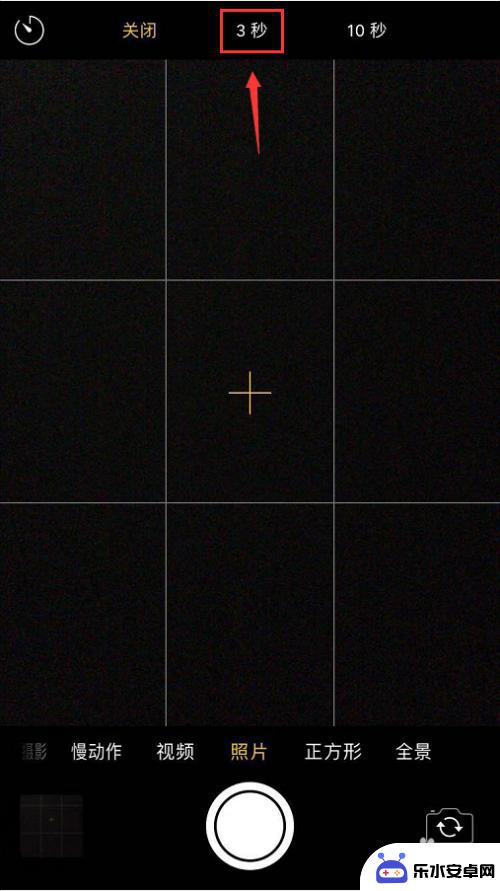
3.比如选择3秒,上面就会显示倒计时3秒,如下图

4.点击拍摄按钮开始拍摄,页面会有数字倒计时显示,如下图
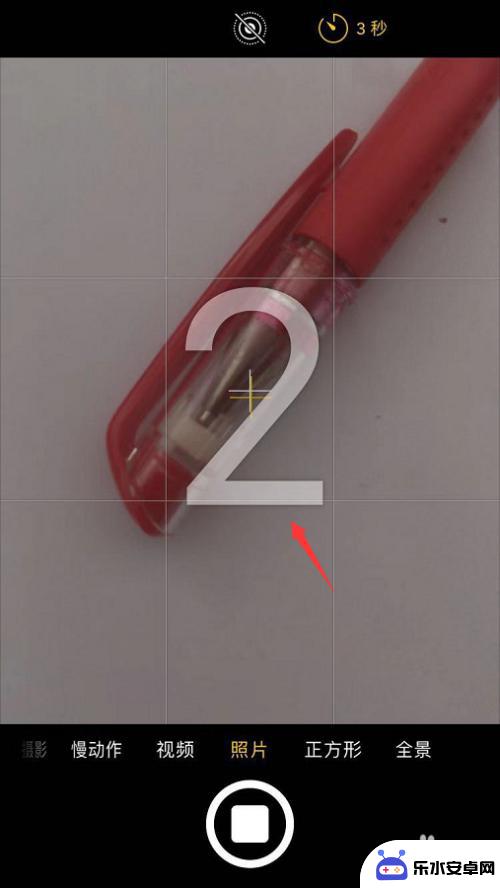
5.倒计时结束就会自动拍摄,在下面可以看到自动拍摄跳动的数量。会自动拍摄10张,如下图
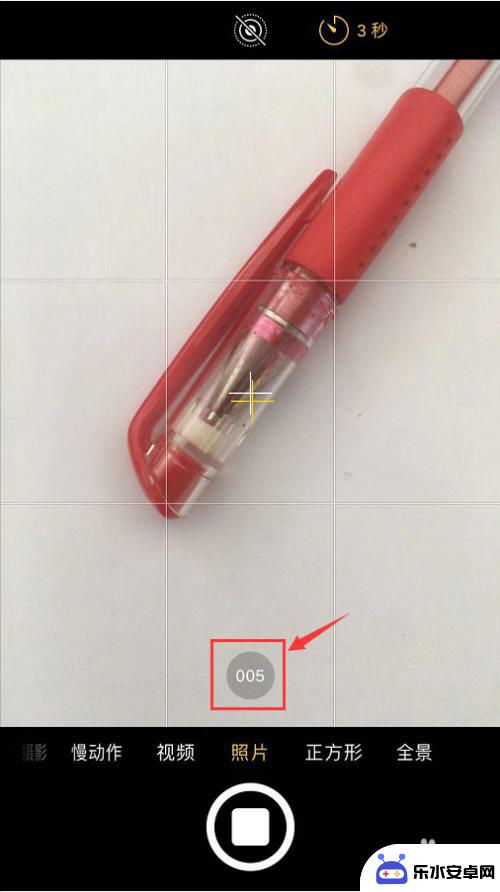
6.拍摄好后打开相册就可以看到刚刚的 连拍快照10张照片啦,如下图

以上就是手机连拍的时间设置方法的全部内容,如果你也遇到了同样的情况,可以参照小编的方法来处理,希望对大家有所帮助。
相关教程
-
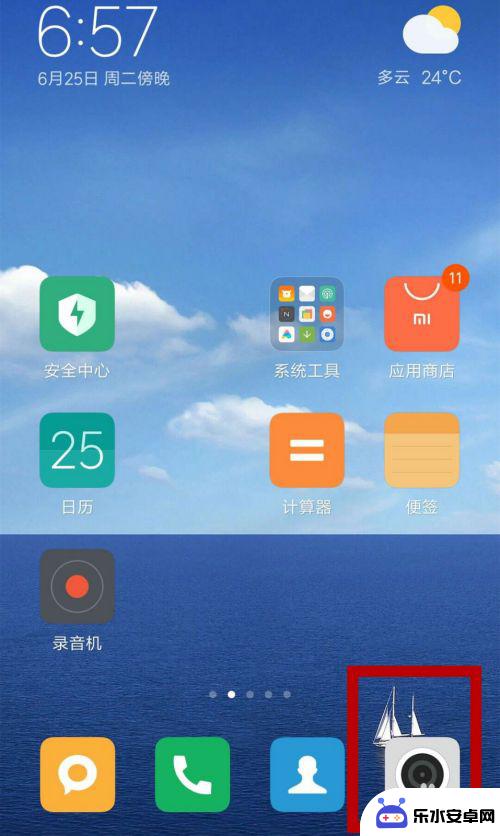 如何打开手机拍照倒计时 手机拍照怎么设置倒计时
如何打开手机拍照倒计时 手机拍照怎么设置倒计时当我们想要自拍或者拍摄一些特定场景时,倒计时拍照功能就显得格外重要了,在手机拍照中,如何设置倒计时成为了许多人关注的焦点。通过简单的操作,我们就可以轻松地完成倒计时拍摄,让每一...
2024-08-27 11:41
-
 如何找到手机连拍功能设置 手机相机连拍功能怎么设置
如何找到手机连拍功能设置 手机相机连拍功能怎么设置在现代社会手机已经成为人们生活不可或缺的一部分,而手机相机的连拍功能更是让用户在拍摄照片时更加方便和快捷,有些用户可能并不清楚如何找到手机的连拍功能设置,也不清楚该如何设置手机...
2024-08-08 16:32
-
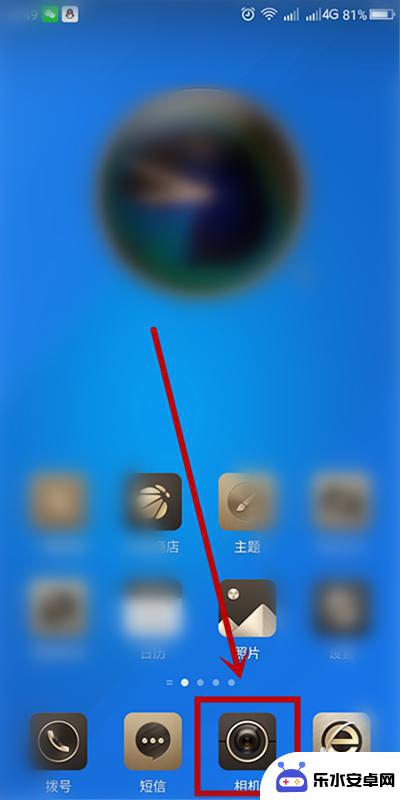 怎么样设置手机相片日期 手机拍照怎样显示拍摄日期时间
怎么样设置手机相片日期 手机拍照怎样显示拍摄日期时间设置手机相片日期是一个非常方便的功能,它能够帮助我们更好地记录和管理我们拍摄的照片,当我们使用手机拍照时,拍摄日期和时间会被自动记录在照片的属性中,这样就可以方便我们随时查看照...
2024-10-08 10:24
-
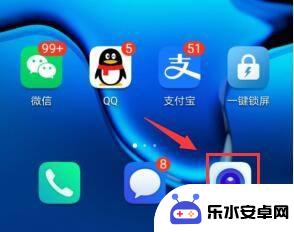 手机街拍快门怎么设置 手机相机快门调整技巧
手机街拍快门怎么设置 手机相机快门调整技巧在如今的社交媒体时代,手机已经成为人们记录生活的重要工具之一,而在拍摄街拍时,快门的设置更是至关重要。合理设置手机相机的快门速度,可以帮助我们捕捉到更多瞬间的精彩,让照片更加生...
2024-07-22 12:24
-
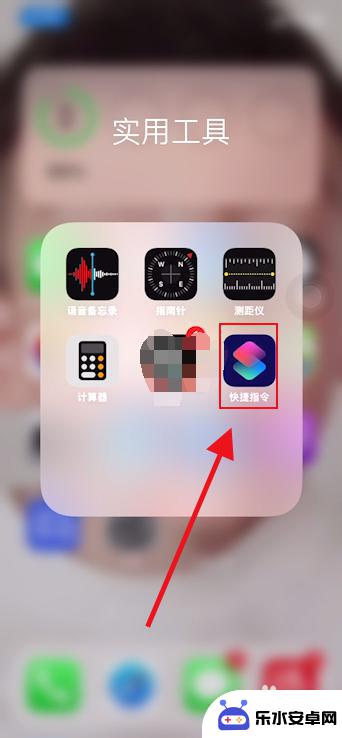 苹果手机照相怎么带时间水印 苹果手机拍照怎么添加时间地点水印
苹果手机照相怎么带时间水印 苹果手机拍照怎么添加时间地点水印苹果手机自带的相机功能十分强大,不仅能够拍摄清晰的照片,还可以添加时间和地点水印,方便记录每个瞬间的真实信息,想要给照片添加时间水印,只需在设置中打开时间戳选项,拍摄照片时系统...
2024-03-14 11:25
-
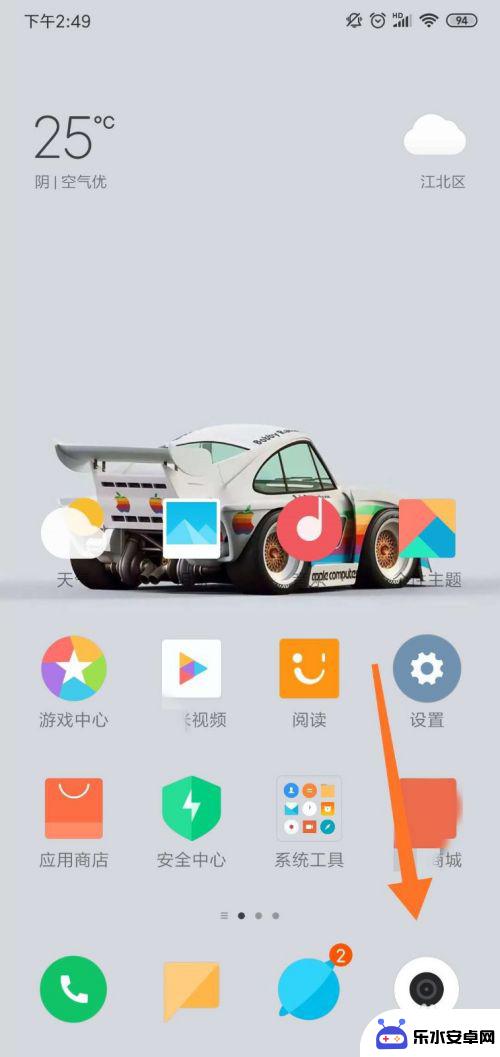 手机相机怎么改变水印 手机相机拍摄如何添加机型水印和时间水印
手机相机怎么改变水印 手机相机拍摄如何添加机型水印和时间水印手机相机的发展让人们在拍摄照片时更加方便快捷,而如何在拍摄的照片中添加水印成为了许多人关注的问题,通过手机相机的设置,我们可以轻松地添加机型水印和时间水印,这不仅可以让照片更具...
2024-08-12 11:19
-
 苹果手机前置翻转怎么设置 iPhone前摄像头自拍左右颠倒怎么办
苹果手机前置翻转怎么设置 iPhone前摄像头自拍左右颠倒怎么办在现今社交媒体的浪潮下,自拍已经成为年轻人生活中不可或缺的一部分,有时候我们在拍摄自拍照片时,发现苹果手机的前置摄像头会将照片左右颠倒,给我们带来困扰。如何解决这个问题呢?今天...
2024-01-29 17:19
-
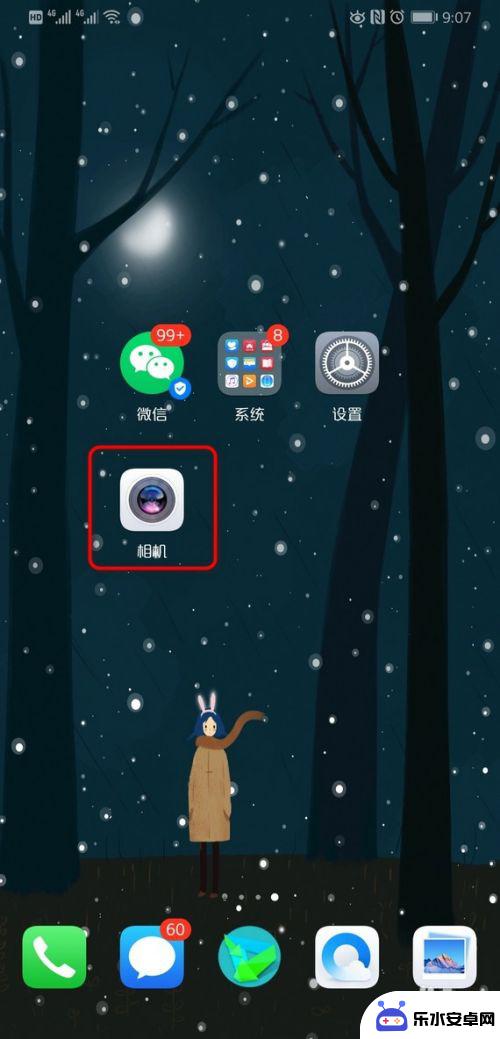 华为手机照片怎么添加时间 华为手机拍照时间日期显示设置步骤
华为手机照片怎么添加时间 华为手机拍照时间日期显示设置步骤想要在华为手机拍摄的照片上显示时间和日期?不用担心华为手机提供了简单的设置步骤来帮助您实现这一功能,只需进入相机设置,找到时间水印选项,选择显示时间和日期,然后保存设置即可。这...
2024-05-16 14:42
-
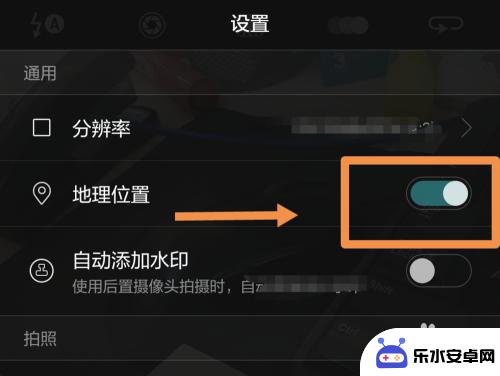 手机拍照显示时间如何设置 手机拍照片显示日期时间和地址设置方法
手机拍照显示时间如何设置 手机拍照片显示日期时间和地址设置方法在现代社会手机已经成为人们生活中不可或缺的工具之一,而手机拍照更是人们记录生活、分享美好时刻的重要方式之一。很多人在拍照时常常会遇到一个问题,就是拍照片时显示的时间并不准确。如...
2024-09-29 11:16
-
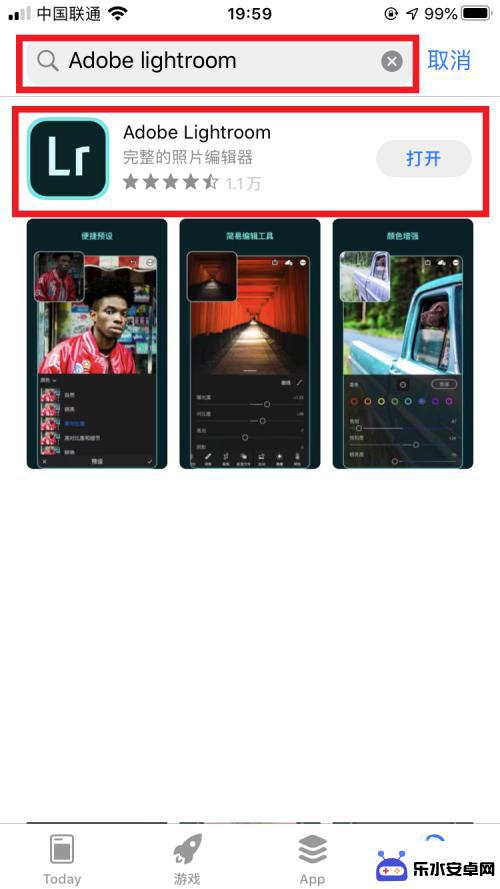 苹果手机怎么专业拍照 苹果手机专业相机模式设置方法
苹果手机怎么专业拍照 苹果手机专业相机模式设置方法苹果手机一直以来都备受赞誉的摄影功能,苹果手机拍照技巧如何提升呢?苹果手机专业相机模式设置方法是什么?通过调整相机设置,可以更好地利用苹果手机的专业拍照功能,让您拍出更加清晰、...
2024-03-05 13:34
热门教程
MORE+热门软件
MORE+-
 智能AI写作最新版免费版
智能AI写作最新版免费版
29.57MB
-
 扑飞漫画3.5.7官方版
扑飞漫画3.5.7官方版
18.34MB
-
 筝之道新版
筝之道新版
39.59MB
-
 看猫app
看猫app
56.32M
-
 优众省钱官方版
优众省钱官方版
27.63MB
-
 豆友街惠app最新版本
豆友街惠app最新版本
136.09MB
-
 派旺智能软件安卓版
派旺智能软件安卓版
47.69M
-
 黑罐头素材网手机版
黑罐头素材网手机版
56.99M
-
 拾缘最新版本
拾缘最新版本
8.76M
-
 沐风跑步打卡2024年新版本
沐风跑步打卡2024年新版本
19MB